当您的办公桌上有多台机器时,无缝文件共享可以让工作变得更加轻松。 无线连接两台计算机 很简单,但有线连接速度更快。以低速传输几 GB 的数据可能会占用您大量的时间。如果您想了解如何将两台计算机联网,我们将为您提供一些速度很快的选项。
当您想要传输大文件时,使用以太网电缆的有线连接 速度特别快,非常有用。像 Cat 5e 这样的袖珍以太网电缆可以实现高达 1,000Mbps 的连接速度,而其他一些电缆可以以高达 10Gbps 的速度传输数据。
但是,如果您没有交叉以太网电缆,您也可以选择其他速度稍慢的选项。例如,USB 3.0 可以允许高达 5Gbps 的传输速度 ,因此它仍然可以很好地传输大文件。
问题是,您可能需要在要在其之间传输文件的两台电脑上稍微调整设置。如果您想知道如何操作,这就是我们将在本文中引导您完成的内容。
如何使用交叉以太网电缆将两台计算机连接在一起
使用交叉以太网电缆 是计算机之间快速连接的最佳选择。找到一根以太网电缆,并将电缆的每一端插入您要连接的电脑。

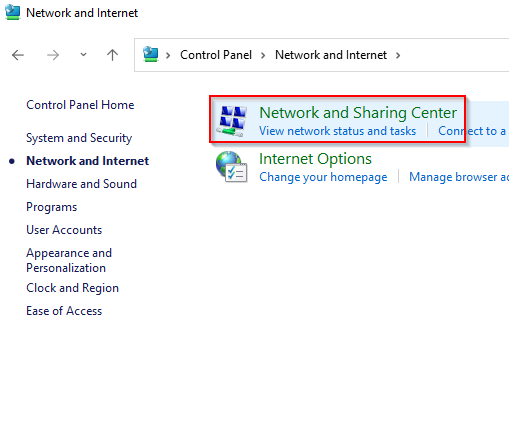

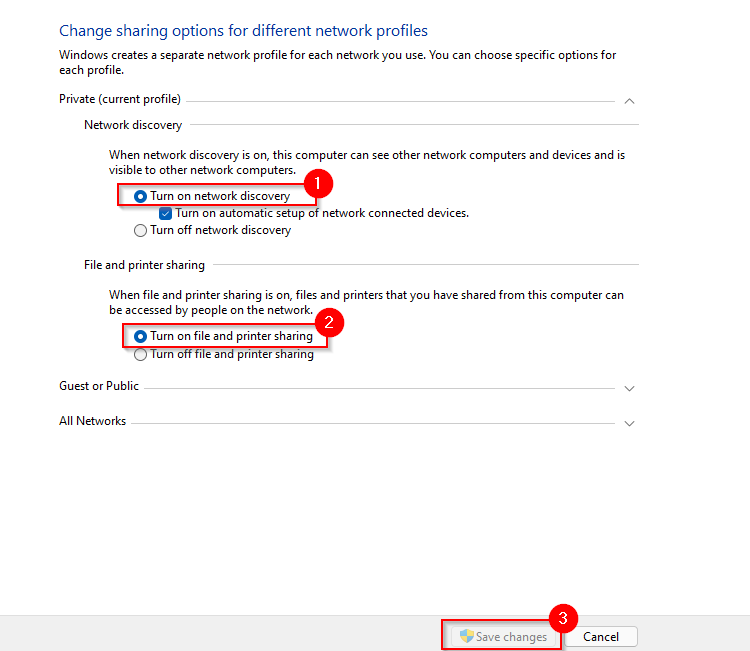


对于第一台计算机:
IP地址:192.168.1.1
子网掩码:255.255.255.0
默认网关:192.168.1.1
首选 DNS 服务器:空白
备用 DNS 服务器:空白
对于第二台计算机:
IP地址:192.168.1.2
子网掩码:255.255.255.0
默认网关:192.168.1.1
首选 DNS 服务器:空白
备用 DNS 服务器:空白
完成后选择确定 。

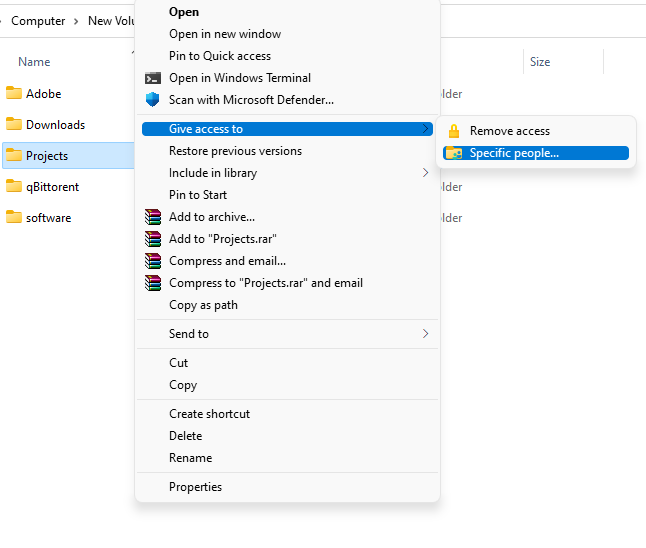
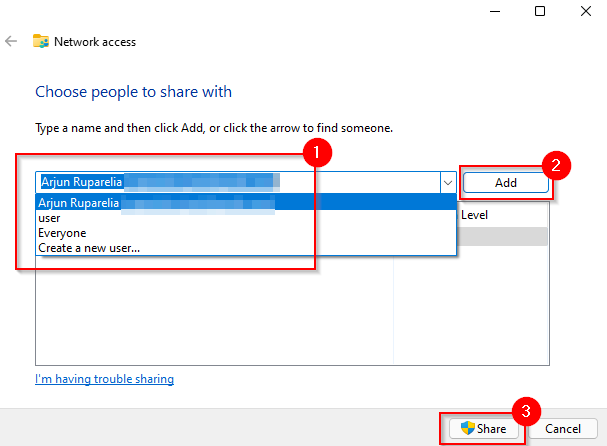
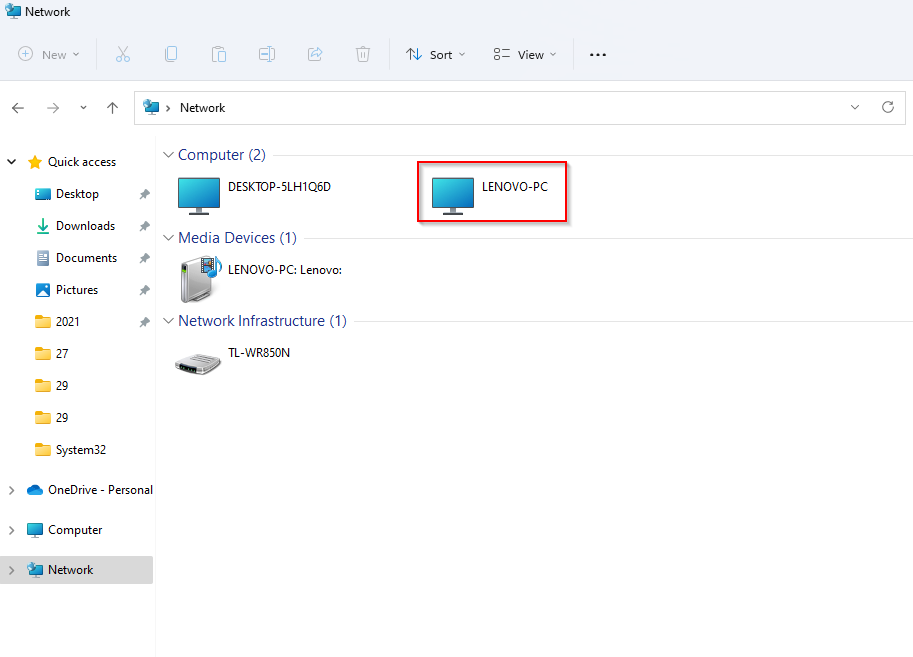
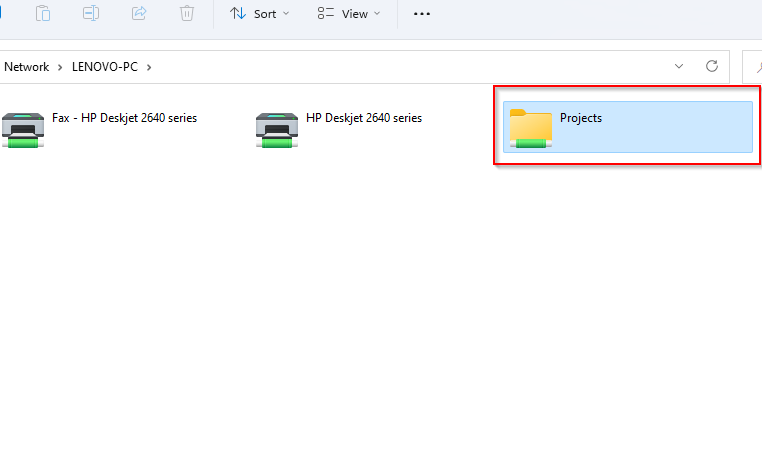
如何通过 LAN 将两台计算机联网
如果您没有交叉以太网电缆,您仍然可以使用常规以太网电缆通过 局域网连接 传输文件。连接到 LAN 后,该过程与使用交叉以太网电缆完全相同,但您可能不需要为计算机分配静态 IP,因此您可以跳过步骤 5 到 8。
如果您不想跳过所有这些麻烦,您可以选择使用 IP 信使 等第三方工具通过 LAN 传输文件。您需要在两台电脑上安装该实用程序。完成后,启动该实用程序。您将看到连接到同一 LAN 的 PC,前提是它们安装了 IP Messenger。.
 <开始=“2”>
<开始=“2”>
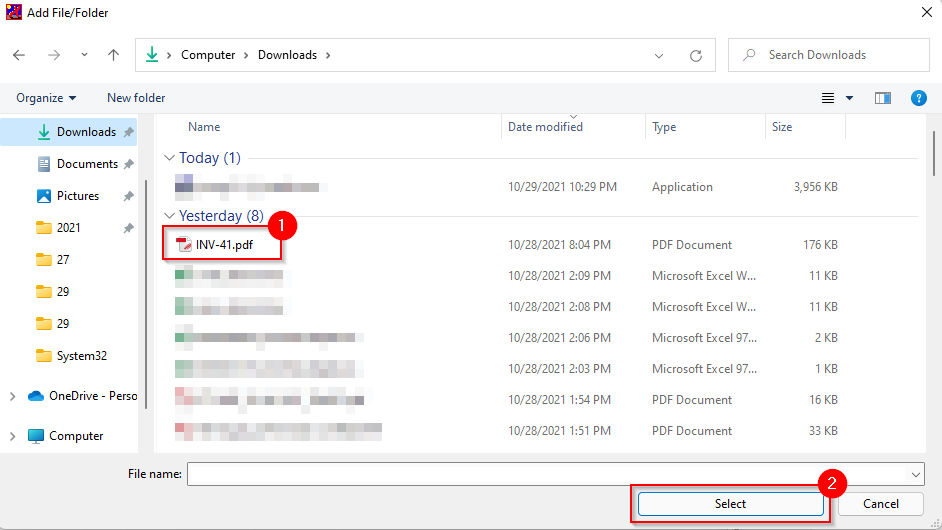
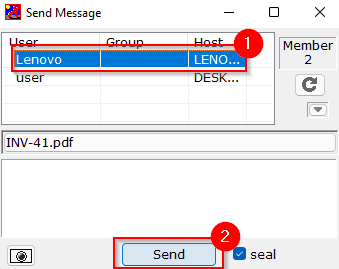
如何使用 USB 将两台计算机联网
要使用 USB 在计算机之间传输文件,您需要 USB 转 USB 桥接电缆。问题是,根据您使用的电缆,过程的具体情况可能会略有不同。但是,该过程的一般步骤保持不变。
您需要做的第一件事是安装 USB 转 USB 电缆附带的软件。如果包装中没有附带任何安装介质,则 USB 电缆可能会有一个允许文件传输的内置实用程序。如果没有,您需要从制造商的网站下载驱动程序。

有线连接可实现闪电般的快速传输
通过有线连接连接两台电脑后,您传输文件的速度将比通过无线网络快得多。如果您碰巧没有交叉以太网电缆或 USB 桥接电缆,您仍然可以使用 LAN 通过有线连接共享文件。
.